【虚拟化】VMware vCenter Server Appliance 5.5 重置密码
2019年02月27日 13:43:39 作者:Jiaozn 分类:虚拟化 评论(0)VMware vCenter Server Appliance 5.5 重置密码 默认用户root密码vmware
有段时间不用vCenter,结果密码试一遍都不对,很明显的密码忘记了
下面是强制修改密码步骤!命令需要看好了!跟Linux修改密码类似
我的版本为5.5的!
1、重启虚拟机
2、重启过程中看见这个界面(用鼠标点击虚拟机屏幕),选中第一个选项;按"P"访问设备引导选项。
3、默认 GRUB 密码为 vmware
4、选中第一项,按“e”编辑引导命令。
5、选中第二项,再按“e”编辑引导命令。
6、末尾追加“ init=/bin/bash”(有空格),然后按回车键(Enter);将重新显示 GRUB 菜单。
7、按“b”启动引导过程,系统引导到 Shell。
8、执行命令“passwd root” 命令重置 root 密码(命令不是pass,也不是password)。
9、输入新密码。(不能输入之前使用的密码)
不然出现这些提示!
10、最后,设置新密码后,再输入“reboot”命令来重启虚拟机。
11、最后可以通过:https://192.168.1.1:5480来管理vCenter。(192.168.1.1改为你自己的vCenterIP地址)
除非注明,发表在“Jiaozn的博客”的文章『【虚拟化】VMware vCenter Server Appliance 5.5 重置密码』版权归Jiaozn所有。
转载请注明出处为“本文转载于『Jiaozn的博客』原地址https://jiaozn.com/reed/399.html”

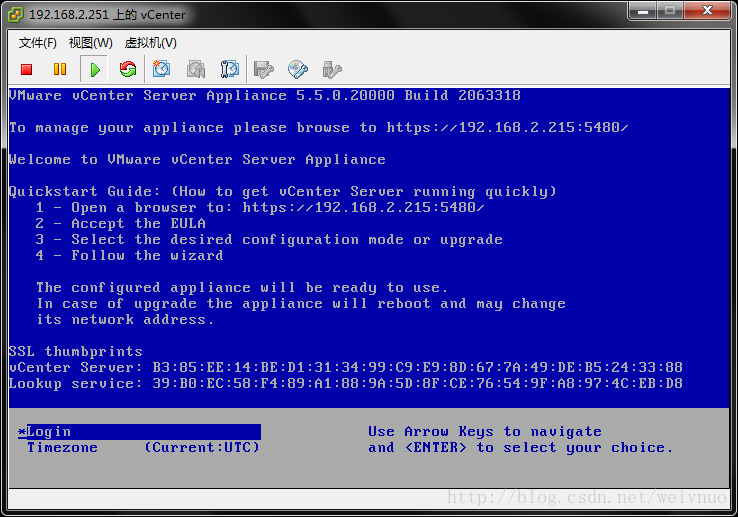
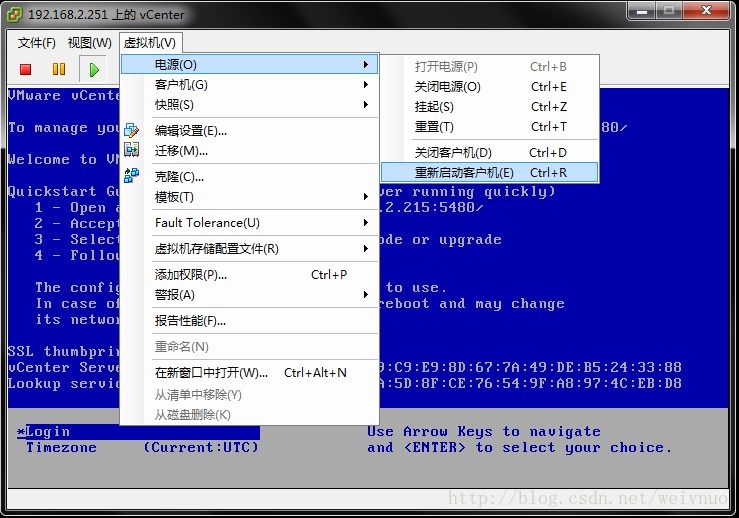
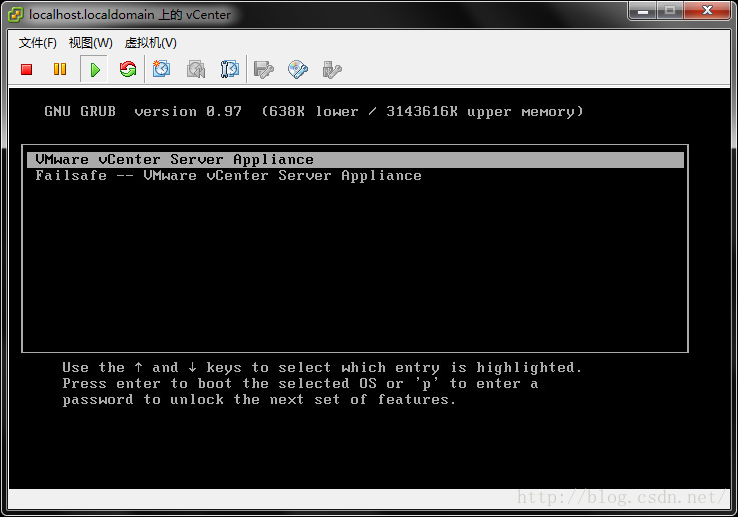
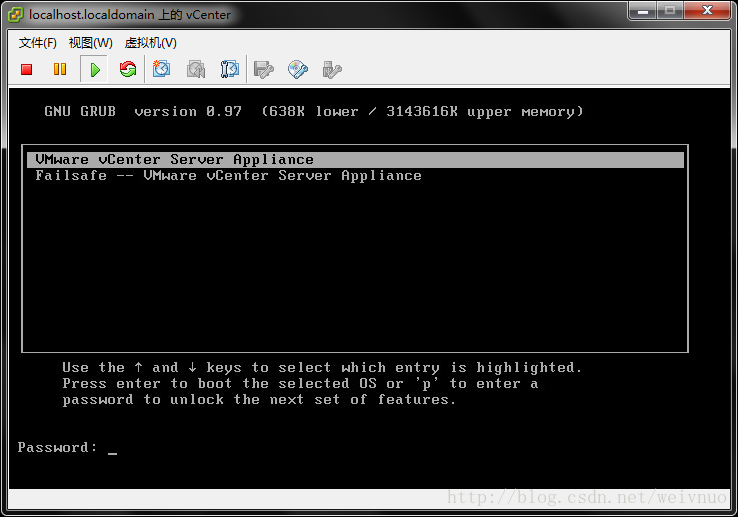
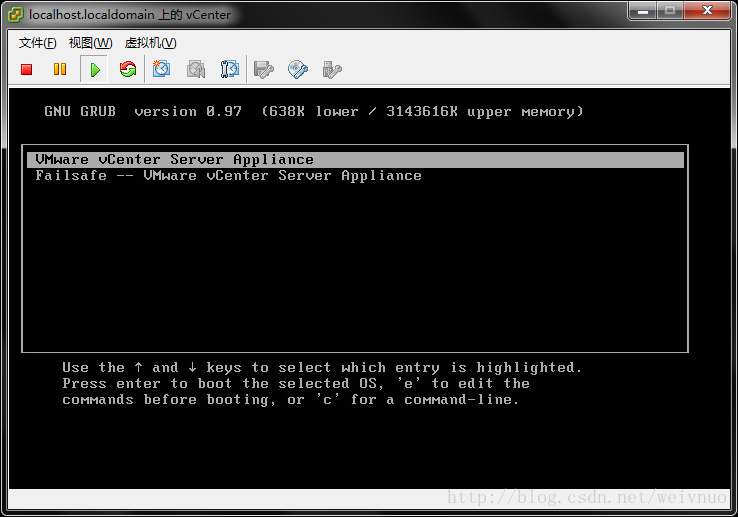
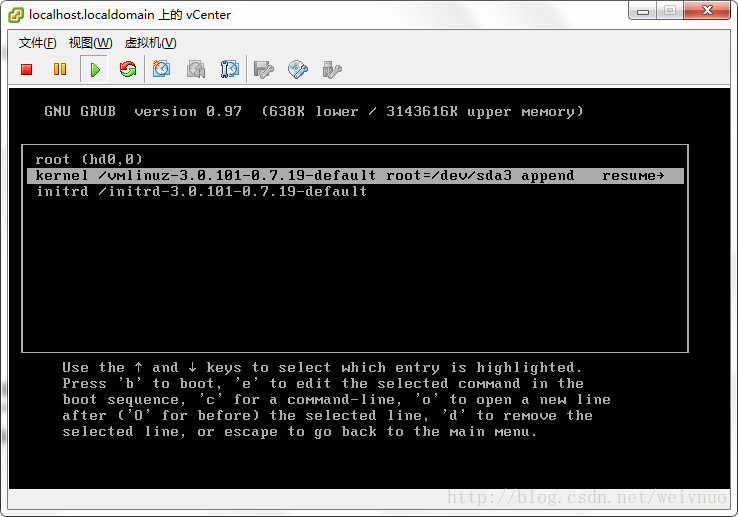
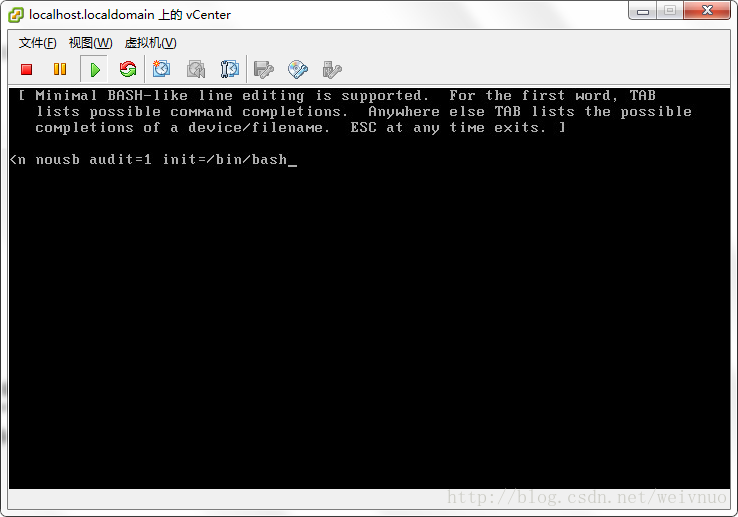
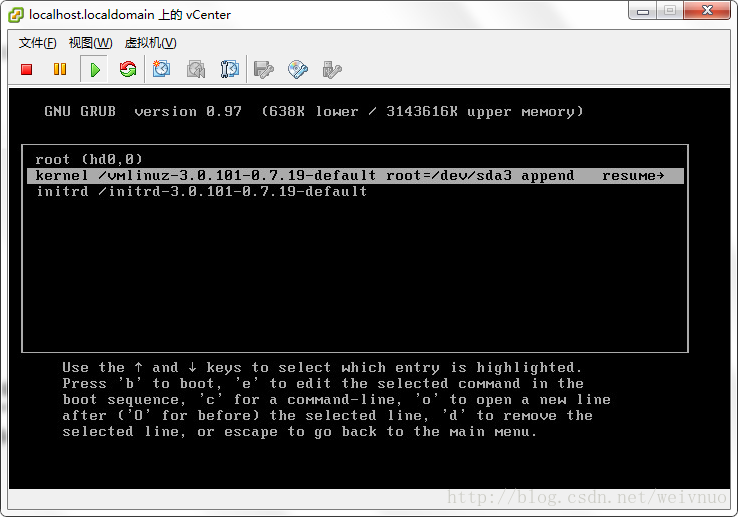
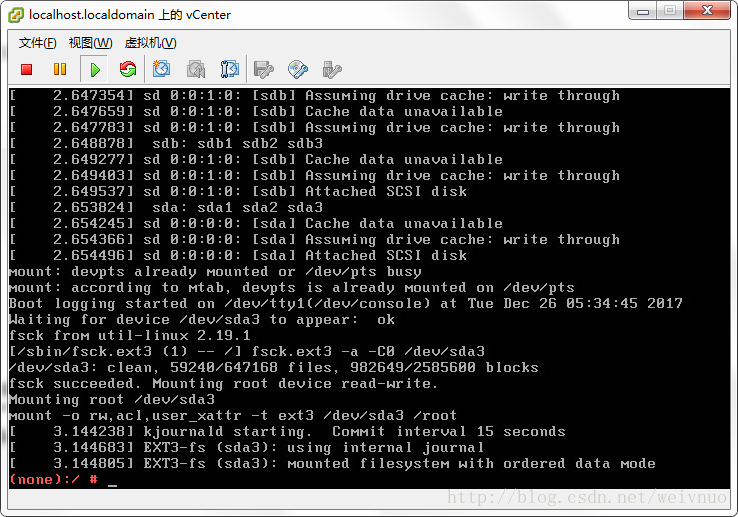
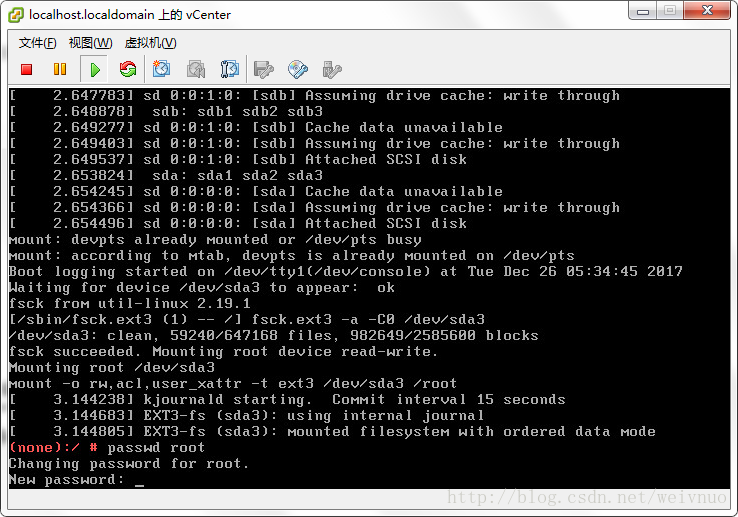
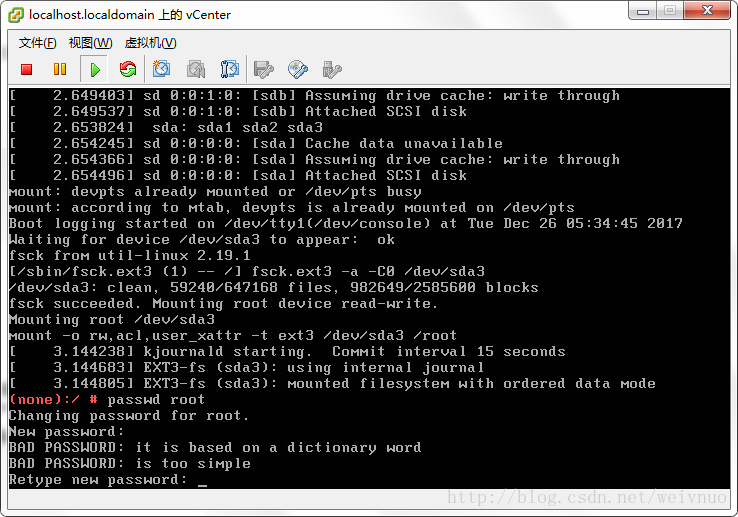
评论
发表评论